Wenn Sie einige ARF-Dateien haben und es Ihnen irgendwie schwer fällt, diese abzuspielen (da ARF-Aufnahmen nur von Webex Player abgespielt werden können, einer Desktop-Software, die auf das Abspielen von ARF-Dateien spezialisiert ist), besteht der einzige Ausweg darin, diese Dateien in eine zu konvertieren Format weit verbreitet und am besten mit allen anderen Mediaplayern kompatibel.
Wenn Sie in dieses Dilemma geraten, sind Sie auf der richtigen Seite, da dieser neueste Artikel Ihnen die Wege zeigt, die Ihnen natürlich helfen werden! Konvertieren von ARF-Dateien in das MP4-Format ist jetzt an der Spitze Ihrer Finger! Lassen Sie uns zunächst diese Anwendungen mit schrittweisen Anleitungen als Referenz betrachten.
InhaltsverzeichnisTeil 1. Was ist eine ARF-Datei?Teil 2. Möglichkeiten zur Konvertierung von ARF in MP4Teil 3. Abschließend
Bevor wir beginnen, geben wir Ihnen einige Kenntnisse über ARF-Dateien. ARF steht für "erweiterte Aufnahmedatei ". ARF ist eine Dateierweiterung für eine erweiterte WebEx-Aufnahmedatei aus einer netzwerkbasierten Aufzeichnung. Aus diesem Grund können solche Dateien nur mit Webex-Playern abgespielt werden.
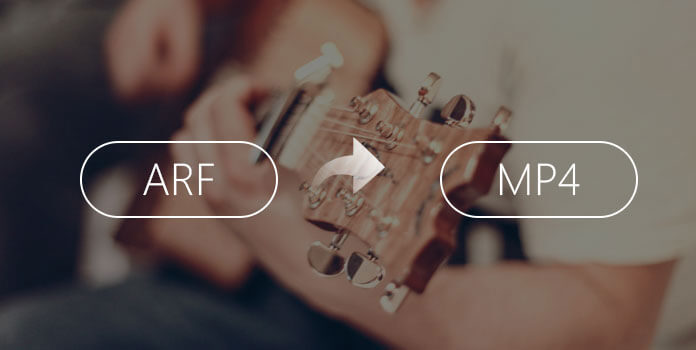
Wenn Sie eine der vielen Personen sind, die nach einem Tool zum Konvertieren Ihrer ARF-Datei in das MP4-Format suchen, sollten Sie dies überprüfen DumpMedia Video Converter Dies wurde heutzutage von vielen Benutzern verwendet und als vertrauenswürdig eingestuft.
Das Hauptmerkmal dieses Tools ist die Videokonvertierung in verschiedene gewünschte Formate ohne Qualitätsverlust. Dies unterstützt zahlreiche Formate wie MP4, AVI, FLV, AAC, AC3, WMA, WAV, FLAC und vieles mehr! Außerdem können Sie DVDs und Videos problemlos in GIF / Video / Audio konvertieren. Dies sowie das Bearbeiten und Verbessern von Funktionen wie Anpassen von Helligkeit, Kontrast, Sättigungsfarbton und Lautstärkeregelung, die Sie verwenden können. Auch das Hinzufügen von Untertiteln ist möglich! Abgesehen von seiner Hauptfunktion ist dies eine Software mit einer benutzerfreundlichen Oberfläche und bietet einfache Schritte, um die gewünschten Prozesse auszuführen.
Das Herunterladen und sogar die Installation dieses Programms kann in wenigen Minuten erfolgen und erfordert nur wenige Klicks. Sie müssen Ihr konvertiertes Video haben, indem Sie nur ein paar einfache Schritte ausführen.
Um mit der Videokonvertierung fortzufahren, müssen Sie diese einfache Schritt-für-Schritt-Anleitung ausführen.
Schritt 1: Natürlich müssen Sie sicherstellen, dass dies DumpMedia Video Converter wird heruntergeladen und auf Ihrem Winvon Mac-Computern.
Schritt 2: Starten Sie das Programm und Klicken Sie auf die Schaltfläche "Dateien hinzufügen" um die gewünschte zu konvertierende Mediendatei auszuwählen. Sie können die Dateien auch direkt vom Speicherort auf die Hauptoberfläche der Anwendung ziehen und dort ablegen.
Schritt 3: Wählen Sie das gewünschte Ausgabeformat aus, indem Sie das Kontrollkästchen „Konvertieren Sie alle Aufgaben in: ”. Sie haben viele Optionen zur Auswahl, wie MP4, MOV, WMV, AVI und viele mehr.
Schritt 4: Wählen Sie anschließend den Zielordner aus, in dem die Ausgabe oder die konvertierte Datei gespeichert werden soll, indem Sie auf „Jetzt entdecken ".
Schritt 5: Klicken Sie auf dasKonvertieren Schaltfläche ”, um mit dem Konvertierungsprozess zu beginnen.
Sobald Sie mit diesen Schritten fertig sind, können Sie eine Vorschau des Videos anzeigen und die konvertierte Datei überprüfen, indem Sie auf „Ordner öffnen ”. Wenn Sie nur diese fünf einfachen Schritte ausführen, können Sie Ihr konvertiertes Video in nur wenigen Minuten erstellen.

An zweiter Stelle in der Liste steht diese traditionelle und konventionelle Methode zum Konvertieren von ARF-Aufnahmen in das gewünschte Format, in diesem Fall MP4, mit Webex Player. Hier sind die einfachen Schritte als Leitfaden.
Schritt 1: Stellen Sie sicher, dass Sie den Webex Player heruntergeladen und auf Ihrem Windows- oder Mac-Computer.
Schritt 2: Wenn Sie mit der Installation fertig sind, starten Sie das Programm und öffnen Sie es ebenfalls.
Schritt 3: Sie können mit dem Hinzufügen der ARF-Datei beginnen, indem Sie Klicken Sie auf die Schaltfläche "Datei" und dann die Option "Öffnen".
Schritt 4: Nachdem Sie Ihre ARF-Datei in den Player importiert haben, können Sie jetzt auf die Schaltfläche "Datei" klicken und dann "Wählen Sie" auswählen.Format konvertieren "Und ticken"MP4 (MPEG-4) Unter den Möglichkeiten.
Wenn Sie dieser einfachen Anleitung folgen, können Sie Ihre ARF-Datei in das MP4-Format konvertieren lassen. Der einzige Nachteil ist, dass es einige Probleme gibt, auf die Menschen bei der Verwendung dieser Methode zuvor gestoßen sind. Sie stellen manchmal fest, dass die Videoqualität irgendwie abgenommen hat.
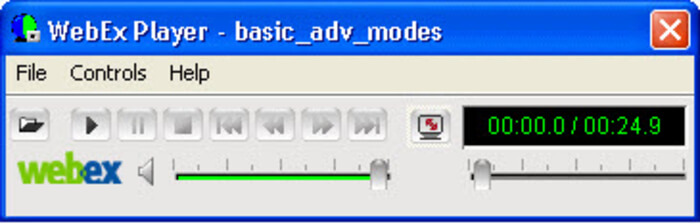
VideoSolo Video Converter Ultimate ist in der Liste der leistungsstärksten Tools zum Konvertieren von ARF-Dateien in das MP4-Format enthalten. Mit diesem Programm können Sie auch Ihr ARF-Video in über 300 Video- oder Audioformate konvertieren, die heutzutage mit allen gängigen Geräten kompatibel sind - sei es Mobiltelefone, Laptops oder Computer. Abgesehen davon bietet es auch Funktionen zur Videobearbeitung und Anpassung der Videoeinstellungen, die für Menschen von Vorteil sind, die sich für Personalisierung interessieren. Die Stapelverarbeitung kann ebenfalls durchgeführt werden. Die Verwendung dieses Konverters wäre möglicherweise eine Antwort auf Ihr Problem.
Um dieses Tool verwenden zu können, müssen Sie die folgenden Schritte ausführen.
Schritt 1: Natürlich muss dieser VideoSolo Video Converter Ultimate heruntergeladen und auf Ihrem PC installiert sein.
Schritt 2: Starten und öffnen Sie nach der Installation das Programm, um zur Hauptschnittstelle zu gelangen.
Schritt 3: Beginnen Sie mit dem Importieren der ARF-Dateien von Ihrem Desktop, indem Sie auf „Dateien hinzufügen ”In der oberen linken Ecke des Bildschirms. Alternativ können Sie Dateien per Drag & Drop in das Programm ziehen.
Schritt 4: Wählen Sie MP4 als gewünschtes Ausgabeformat. Du musst Klicken Sie auf die Profilleiste wobei Sie das Format "MPEG-4 Video (* .mp4)" unter "Allgemeines Video ".
Schritt 5: Wie ursprünglich erwähnt, ermöglicht diese Software die Anpassung. Sie können auf "Einstellungen "Knopf, der Sie zum"Profileinstellungen "Fenster. Sie können die Parameter Ihrer Videos je nach Ihren Vorlieben, Wünschen oder Bedürfnissen anpassen.
Schritt 6: Wenn Sie mit den oben genannten Schritten fertig sind, können Sie jetzt das Kontrollkästchen „Konvertieren ”In der unteren rechten Ecke der Benutzeroberfläche. Die gesamte Konvertierung von ARF in MP4 beginnt dann.
Neben jeder Datei wird ein Fortschrittsbalken angezeigt, in dem Sie den Status des Konvertierungsprozesses überwachen können. Die Konvertierungsgeschwindigkeit ist zu schnell! Sie können Ihre konvertierte Datei in wenigen Minuten haben.

Abgesehen von den beiden ursprünglich erwähnten Möglichkeiten ist dieser AnyMP4 Video Converter Ultimate ein weiteres Tool, mit dem ARF-Dateien in das MP4-Format konvertiert werden können. Dieses Programm ermöglicht die Konvertierung von ARF-Dateien in zahlreiche Formate - über 200 Ausgabeformate! Abgesehen davon können Sie Ihre 4K / 1080P HD-Videos auch in MP4-, AVI-, MOV-, M4V- und viele weitere Formate konvertieren. Mit nur einem Klick müssen Sie Ihre Videos sofort konvertieren lassen! Dies hat auch einige weitere Funktionen, einschließlich des DVD-Rippens, grundlegende Bearbeitungsfunktionen wie Ausschneiden, Drehen und Hinzufügen von Wasserzeichen. Dies ist eines der Tools, die von vielen Leuten aufgrund seiner Konvertierungsgeschwindigkeit und des gut kommentierten Ergebnisses empfohlen werden - erstaunliche Videoqualität!
Nachfolgend finden Sie die Methoden, die Sie ausführen müssen, um diese Software zu verwenden.
Schritt 1: Laden Sie diesen AnyMP4 Video Converter Ultimate herunter und installieren Sie ihn auf Ihrem PC.
Schritt 2: Stellen Sie sicher, dass Sie das einmal installierte Programm starten und öffnen.
Schritt 3: Starten Sie den Import Ihrer ARF-Datei, indem Sie auf die Schaltfläche "Datei hinzufügen" in der oberen linken Ecke des Bildschirms klicken. Sie können dann nach Ihren ARF-Dateien suchen.
Schritt 4: Sie können die Anpassung auch durch durchführen Aktivieren Sie die Schaltfläche "Bearbeiten". Sie können die Videoparameter und -einstellungen anpassen. Das Drehen, Zuschneiden, Verbessern und Hinzufügen von Wasserzeichen und Untertiteln von Videos könnte auch in dieser Software möglich sein. Wenn Sie Ihre Videos nicht ändern möchten, können Sie diesen Schritt einfach überspringen.
Schritt 5: Wenn Sie mit der Bearbeitung fertig sind, aktivieren Sie das Kontrollkästchen „Profil Schaltfläche, um MP4 als Zielausgabeformat auswählen zu können.
Schritt 6: Klicken Sie auf die Option „Durchsuchen“, um den Ausgabeordner zu definieren, in dem Ihre konvertierte Datei gespeichert wird.
Schritt 7: Endlich können Sie Klicken Sie auf die Schaltfläche "Konvertieren" befindet sich unten rechts auf dem Bildschirm, um mit der Konvertierung von ARF in MP4-Dateien zu beginnen.
Neben jeder Datei werden in der Benutzeroberfläche auch Fortschrittsbalken angezeigt, um den Status des gesamten Prozesses zu überwachen und zu verfolgen.

Die Konvertierung von ARF-Dateien in die gewünschten Formate wie MP4 wird jetzt durch die zahlreichen im Web verfügbaren Tools erleichtert. Oben sind nur einige der am häufigsten verwendeten, vertrauenswürdigen und gesicherten Anwendungssoftware aufgeführt. Sie können eine der oben genannten Methoden verwenden, wenn beim Abspielen Ihrer ARF-Dateien Probleme aufgetreten sind. Die Anleitungen sind zu einfach und alle diese Programme bieten auch eine benutzerfreundliche Oberfläche.
Jedes verfügt über einzigartige Funktionen und Merkmale, die Sie auch bei Bedarf nutzen können. Es werden auch Videobearbeitung und DVD-Ripping angeboten, die meistens auch von vielen Benutzern benötigt werden. Sie müssen sich keine Sorgen machen, wenn Sie eine Ausgabe in anderen Formaten wünschen, da alle diese Tools viele Videoformate unterstützen, die größtenteils mit vielen Gadgets und Geräten kompatibel sind. AVI, MOV, MP4 und WebM sind nur einige der beliebtesten.
Wenn bei einem dieser Tools Probleme aufgetreten sind, können Sie sich an die Support-Center wenden, um mögliche Hilfe und Anleitungen zu erhalten. Support ist auch nur einen Klick entfernt!
Ich hoffe, Sie haben einige Ideen zu diesem Beitrag. Lassen Sie uns wissen, was Sie denken, indem Sie unten einige Kommentare hinterlassen.
